
Jouez vos instruments DiViNe dans Ableton Live
Prérequis
DiViNe Desktop est nécessaire pour exporter tout instrument DiViNe en tant que rack Ableton Live.
- Téléchargez et installez DiViNe Desktop
- Ableton Live 11 ou version ultérieure
Exportez votre instrument en tant que rack Ableton Live
- Lancez DiViNe Desktop et accédez à la page de recherche.
- Depuis la page Catalogue, cliquez sur l'icône de téléchargement à droite de votre instrument pour lancer le téléchargeur :
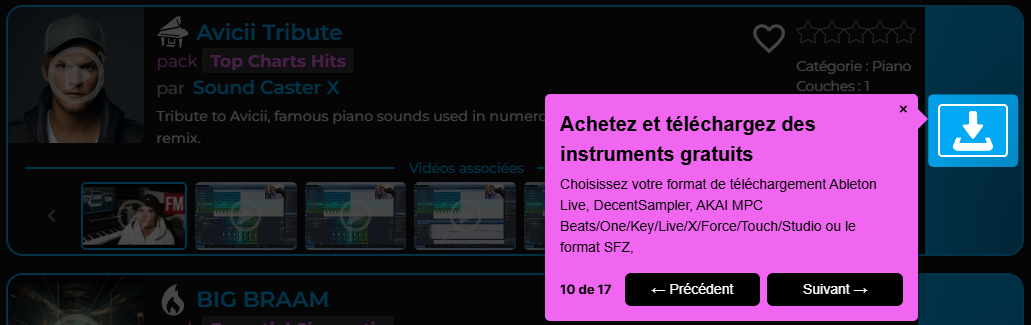
- Depuis la page Mes Achats, cliquez sur l'icône de téléchargement à gauche de votre instrument pour lancer le téléchargeur :
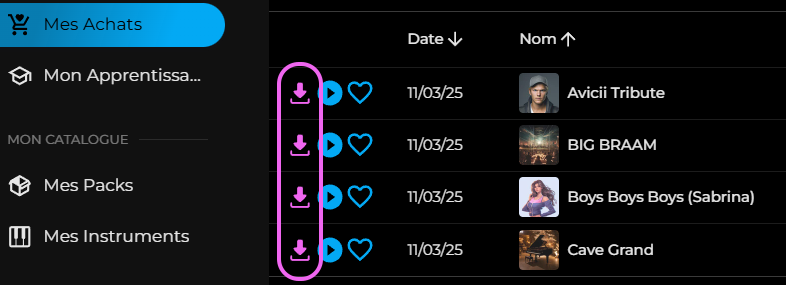
- Sélectionnez le format d'exportation : Ableton Live.
Installez votre instrument/rack de batterie dans Ableton Live
- Décompressez l’archive téléchargée.
- Déplacez le dossier contenant les échantillons (par exemple,
./samples/ebd71d99-686c-48a7-af1e-2d0540b1fdd7), comprenant tous les fichiers .wav, vers le répertoire des échantillons importés d’Ableton : Ableton Live > Places > User Library > Samples > Imported
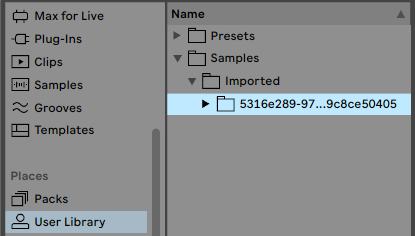
- Sous Windows :
Mes Documents/Ableton/User Library/Samples/Imported
- Déplacez le fichier de l’instrument/rack de batterie Ableton (.adg) vers le dossier correspondant :
- Pour les racks d’instruments : Ableton Live > Places > User Library > Presets > Instruments > Instrument Rack
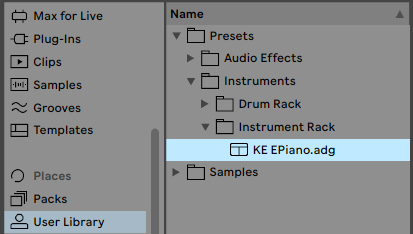
- Pour les racks de batterie : Ableton Live > Places > User Library > Presets > Instruments > Drum Rack
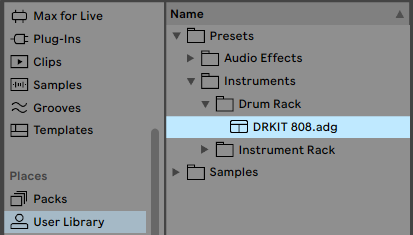
C'est tout ! Vous pouvez maintenant profiter de votre nouvel instrument DiViNe dans Ableton Live.
Utilisez votre rack d’instruments DiViNe dans Ableton Live
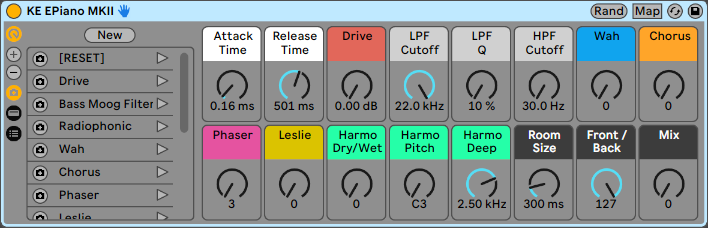
Paramètres
Panneau gauche : Permet d’accéder aux préréglages des macros.
Attack Time : Ajuste le temps d’attaque pour atteindre le volume maximal.
Release Time : Ajuste le temps de relâchement avant d’atteindre le silence après un événement note-off (relâchement d’une touche).
Drive : Ajoute une saturation agréable pour générer des harmoniques.
LPF Cutoff : Coupe la fréquence du filtre passe-bas pour modifier la tonalité et influencer la brillance/obscurité.
LPF Q : Résonance du filtre passe-bas (facteur Q) pour accentuer une fréquence spécifique et donner plus de caractère.
HPF Cutoff : Coupe la fréquence du filtre passe-haut pour supprimer les basses fréquences.
Wah : Effet de type wah-wah pour guitare. Utilise un suiveur d’enveloppe pour moduler la fréquence de coupure du filtre en fonction de la vélocité des notes.
Chorus : Modulations courtes pour épaissir le son et ajouter un effet stéréo large.
Phaser : Effet de modulation qui enrichit les sons tenus comme les pads synthétiques.
Leslie : Effet de haut-parleur rotatif célèbre, traditionnellement utilisé avec les orgues Hammond B3, ajoutant du mouvement aux sons d’orgues et de claviers.
Harmo Dry/Wet : Ajuste l’intensité de l’effet Harmo, qui ajoute des harmonies musicales au son en créant un effet d’accord.
Harmo Pitch : Définit la note de base pour la génération d’harmonies/accords.
Harmo Deep : Détermine la profondeur de l’effet Harmo.
Réverbération / Placement de la source dans le mix
La réverbération est conçue pour positionner facilement l’instrument dans le mix. Vous pouvez choisir de placer l’instrument à l’avant ou à l’arrière du mix.
Le son est traité avec une combinaison optimisée de réverbération, d’égalisation et de compression, permettant un mixage rapide sans nécessiter de connaissances approfondies en mixage.
Mix : Ajuste la quantité de réverbération et le placement de l’instrument dans le mix.
Front / Back : Déplace la source sonore progressivement de l’avant vers l’arrière du mix (0 = avant, 127 = arrière). (Aucun effet audible si Mix = 0.)
Room Size : Définit la taille de la pièce, influençant principalement la longueur de la queue de réverbération lorsque la source est déplacée vers l’arrière. (Aucun effet audible si Mix = 0.)
Utilisez votre rack de batterie DiViNe dans Ableton Live
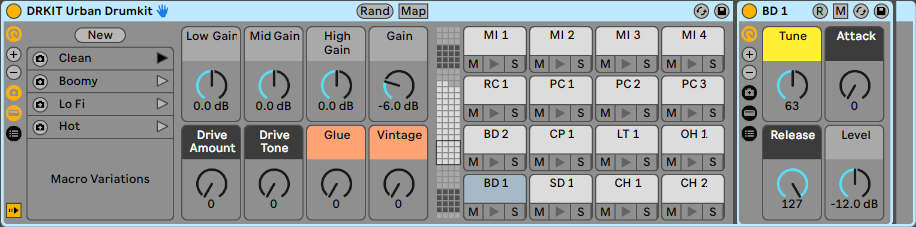
Les racks de batterie sont fournis avec deux mappings de touches différents :
- DRKIT Urban Drum Kit.adg : Conçu pour les racks de batterie d’Ableton Live et optimisé pour les contrôleurs Ableton Push.
- DRKIT Urban Drum Kit_GM.adg : Mapping de batterie General MIDI pour la lecture de séquences MIDI standardisées.
Paramètres
Panneau gauche : Permet d’accéder aux préréglages des macros.
Low / Mid / High Gain : Ajuste le gain de chaque bande de fréquence.
Gain : Gain principal du rack.
Pads / Notes : Pads de batterie permettant de déclencher les sons du kit avec la convention de nommage suivante :
| Pad | Type | Nombre max |
|---|---|---|
| BD | Grosse caisse | 4 |
| SD | Caisse claire | 5 |
| CH | Charley fermé | 4 |
| OH | Charley ouvert | 3 |
| RC | Cymbale ride | 2 |
| CC | Cymbale crash | 2 |
| LT | Tom basse | 3 |
| MT | Tom moyen | 3 |
| HT | Tom aigu | 3 |
| CP | Clap | 2 |
| RS | Rimshot | 2 |
| PC | Percussions | 11 |
| MI | Divers | 12 |
Panneau droit : Permet d’accéder aux contrôles avancés du pad de batterie sélectionné.
Notes supplémentaires
- Vous pouvez également exporter un instrument DiViNe sous les formats suivants :
- Un instrument Decent Sampler (.dspreset), fonctionnant comme un plugin VST/AU dans Ableton Live.
- Un instrument SFZ (.sfz), compatible avec n’importe quel lecteur SFZ recommandé, fonctionnant comme un plugin VST/AU dans Ableton Live.